idea如何上传项目到github
1、idea配置
file-settings-versioncontrol-git
git的安装路径下bin目录下的git.exe可执行文件
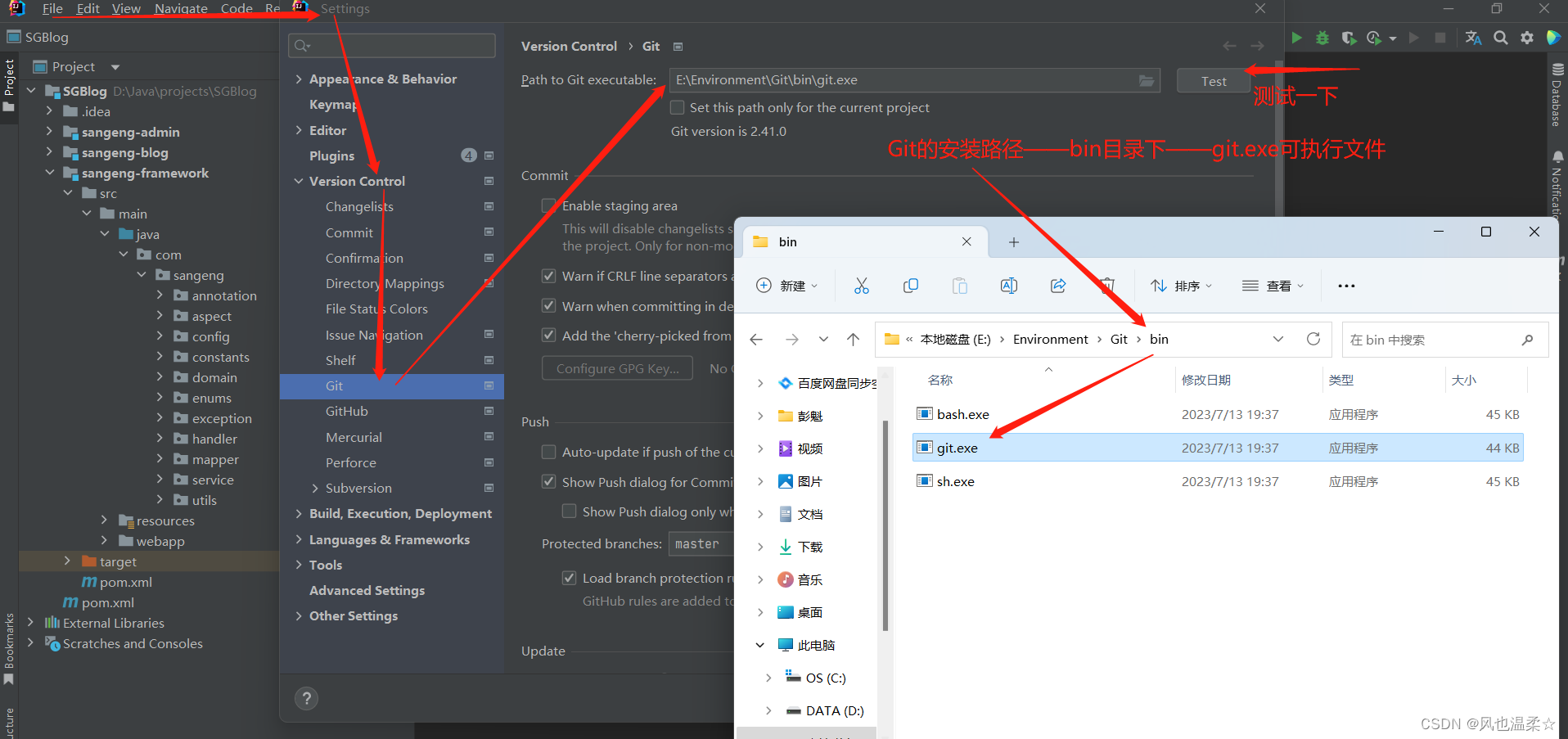
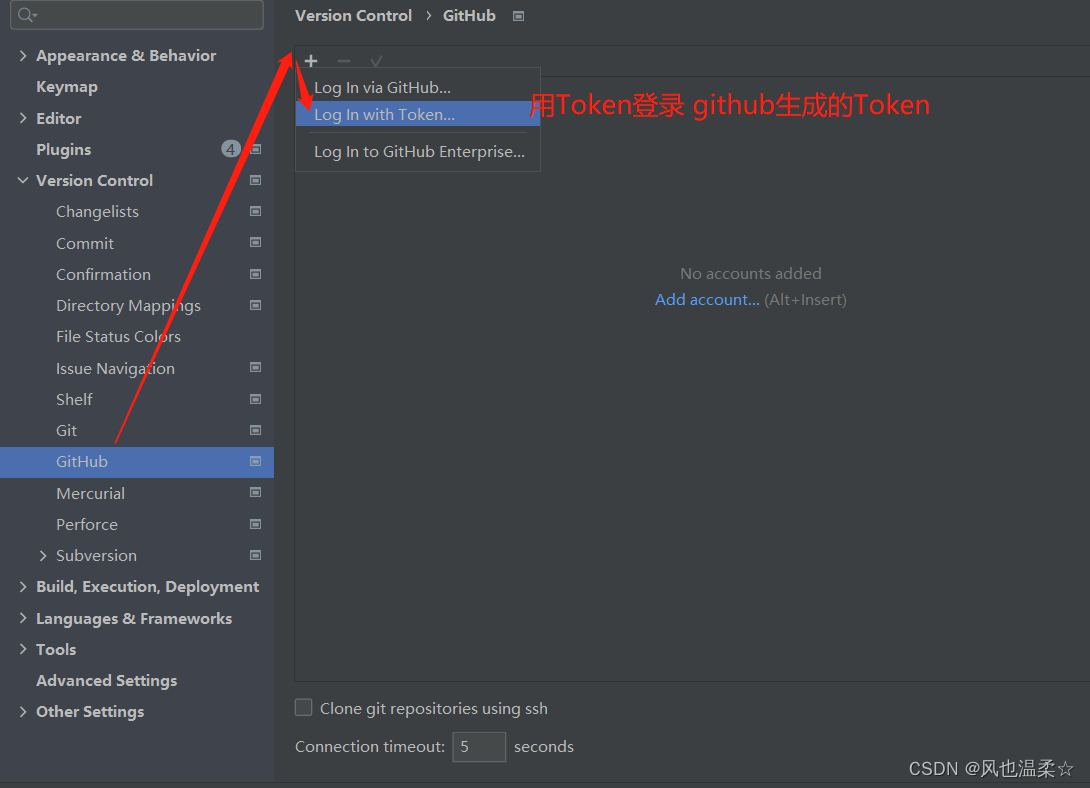
可以直接点 generate 跳转到github生成token界面,并且 scopes已经帮你选择好了。
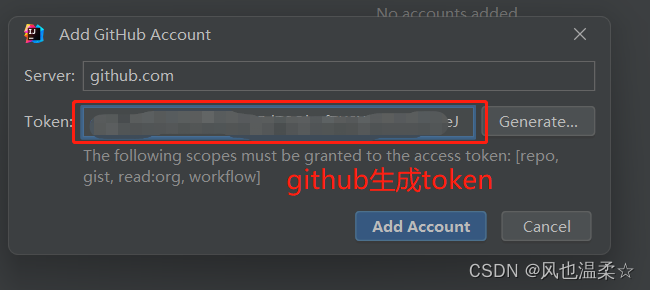
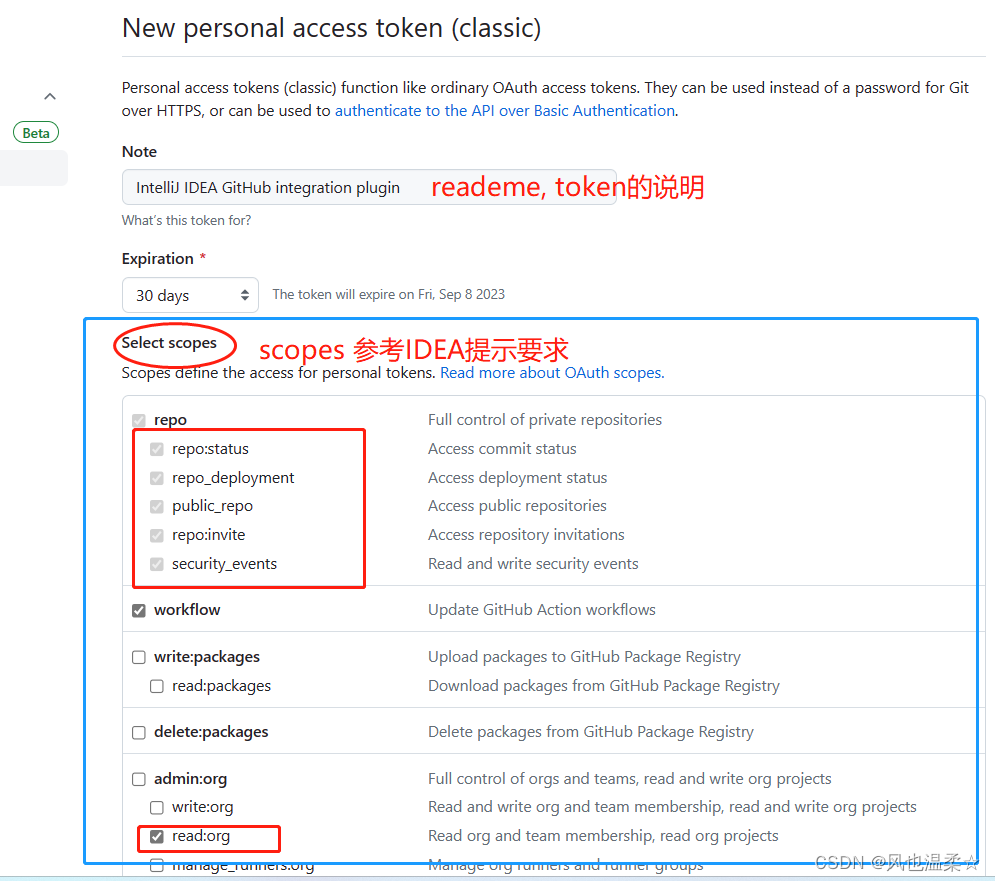
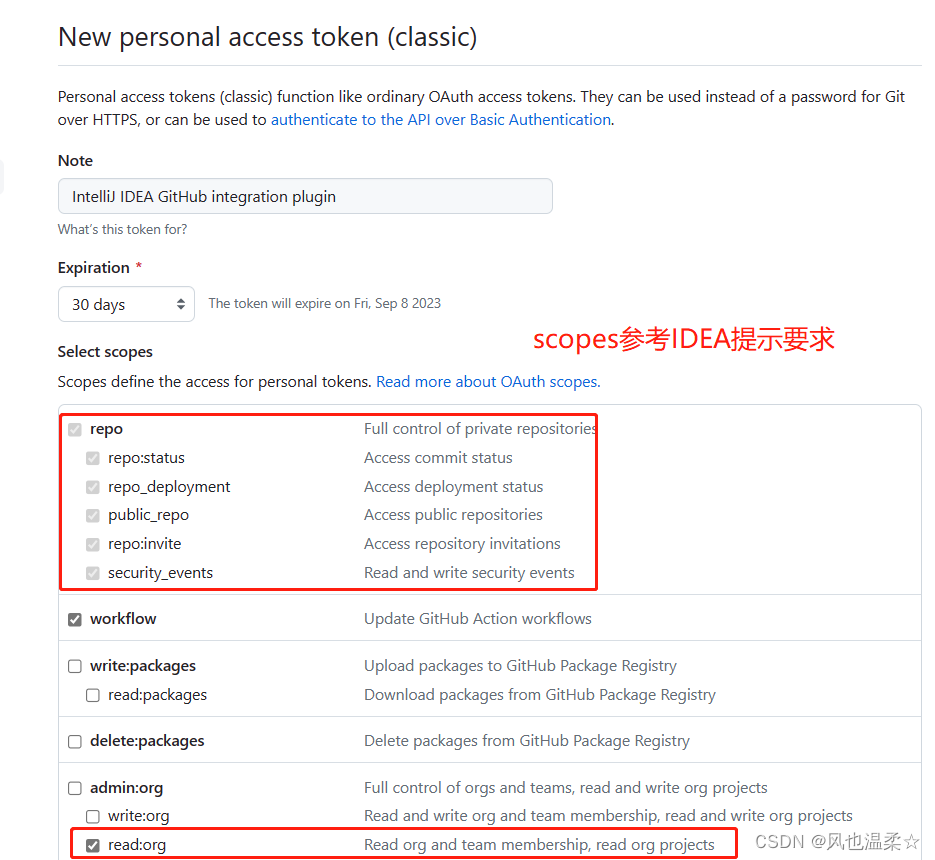
添加成功
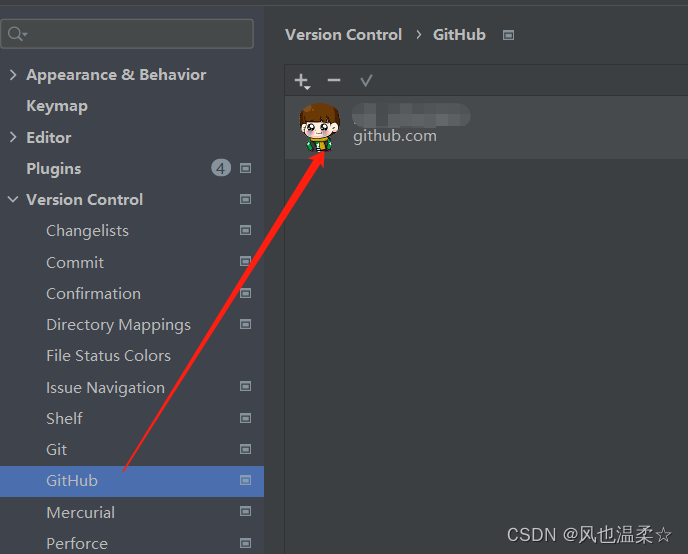
2、项目上传到本地仓库
项目上传到本地仓库,然后再上传到远程仓库github
2.1、创建本地git仓库
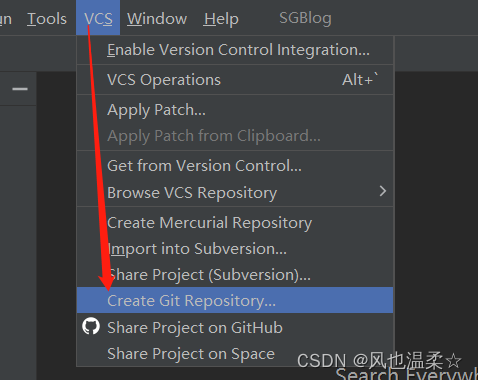
选择 当前项目所在 路径,即要把哪个项目 创建本地仓库。
比如上传 sgblog项目,则选择目录:d:java/javaproject/sgblog
- vcs: idea的版本控制工具
创建完本地仓库后, 任务栏 vcs变成了git
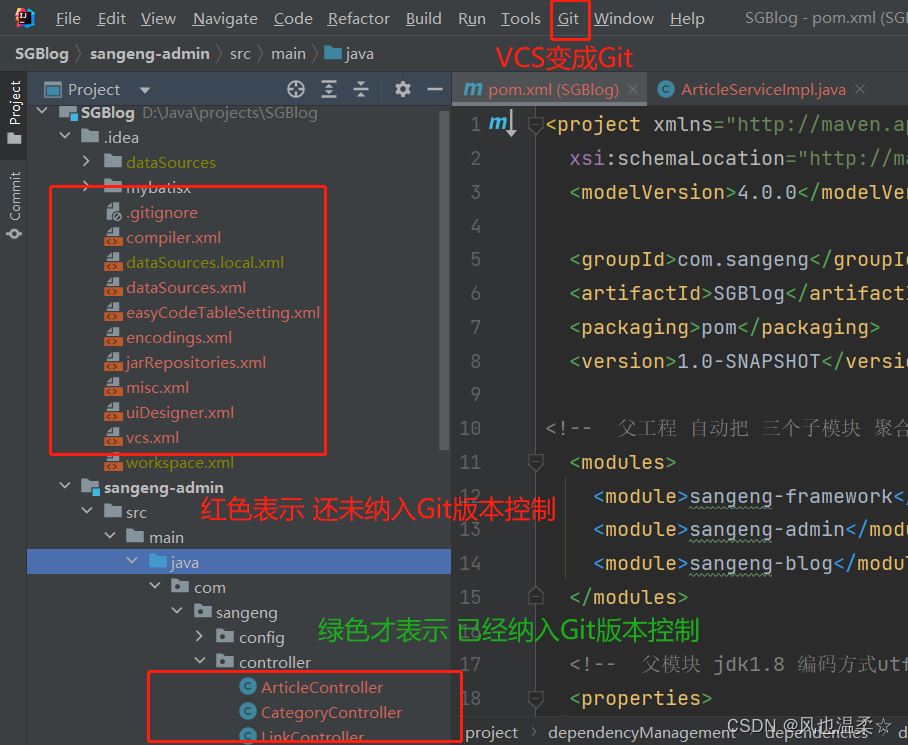
创建本地仓库成功后,项目还没纳入git中做版本管理,需要将项目添加到本地git仓库
2.2、add操作
将 项目 添加到本地git仓库
- add 操作:将项目添加到 暂存区
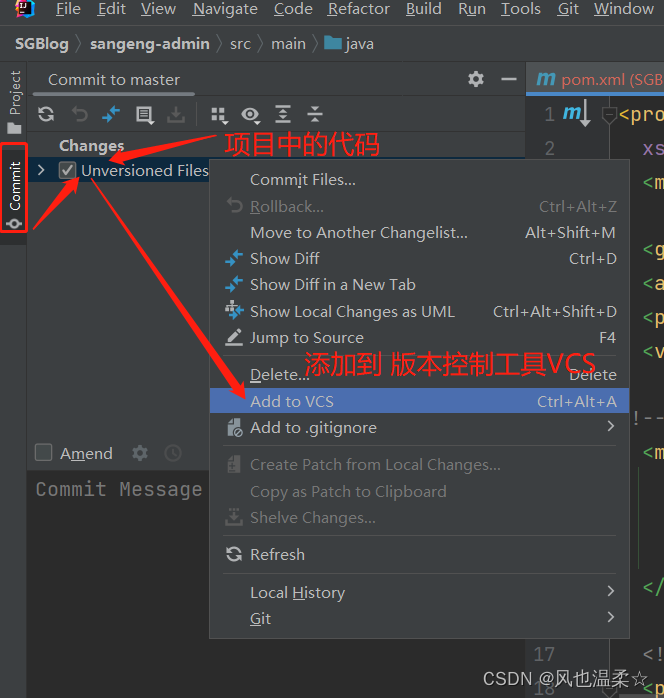
项目文件变成了绿色,但只是 将项目 add 到 暂存区
2.3、commit操作
- commit 操作:将项目从 暂存区 上传到本地git仓库
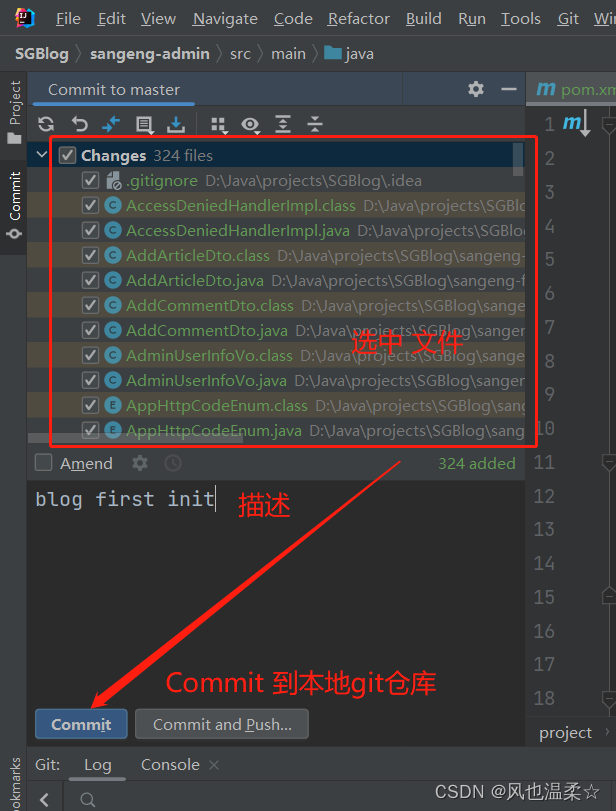
项目中的文件字体颜色全部变为了白色;说明commit到本地git仓库成功;
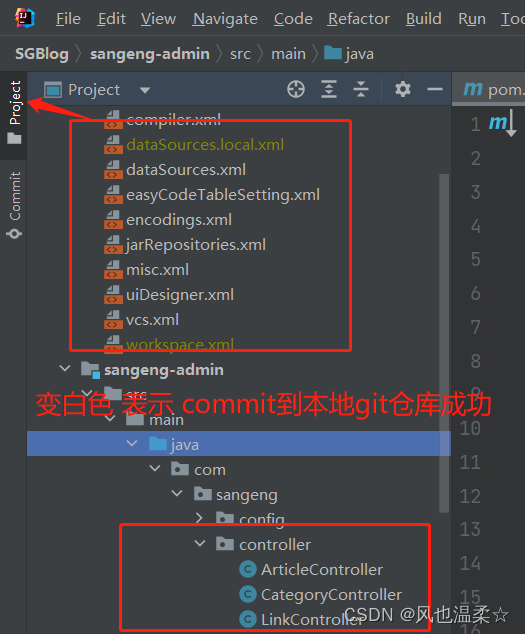
3、项目上传到github
git --> github --> share project on github
输入仓库名、远程分支名、仓库描述,即可上传项目到github中;
- repository name (仓库名)—— 默认为项目名
- remote(远程分支名) —— 默认origin,建议改为
master,跟直接在github上创建项目的分支名会保持一致 - description(仓库描述) —— 描述
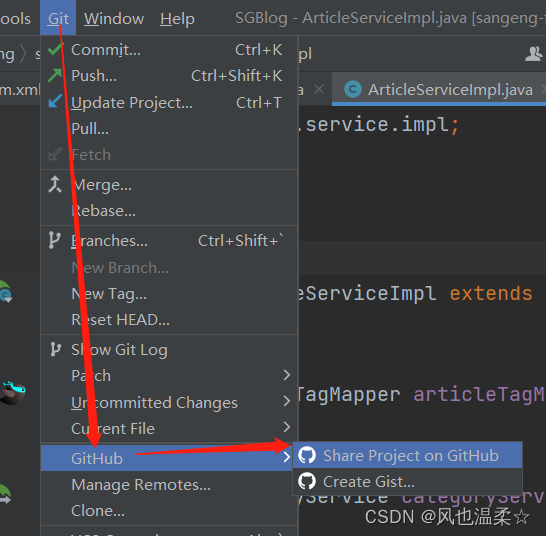
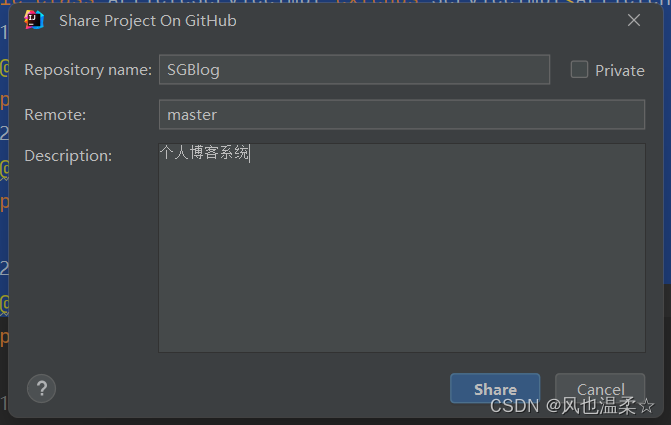
打开github,查看仓库,上传成功
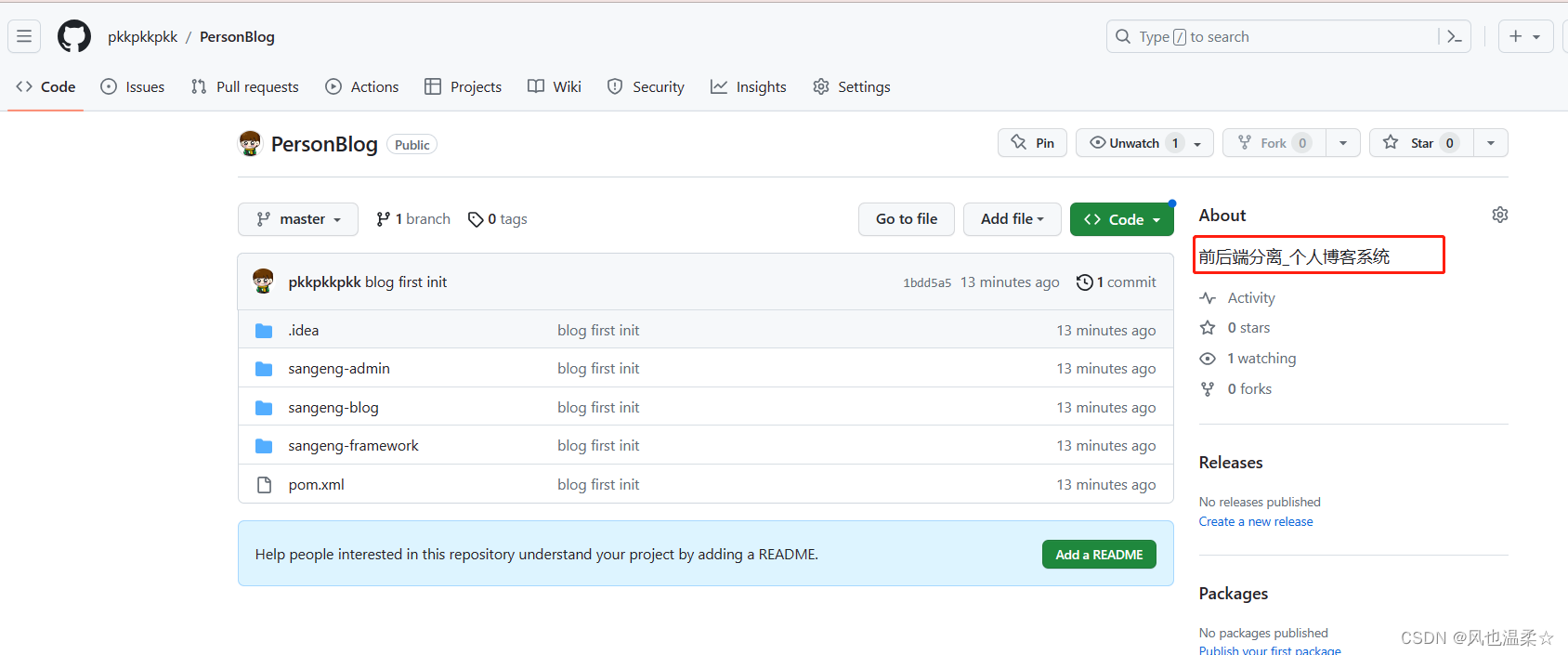
4、拿到登录github的token
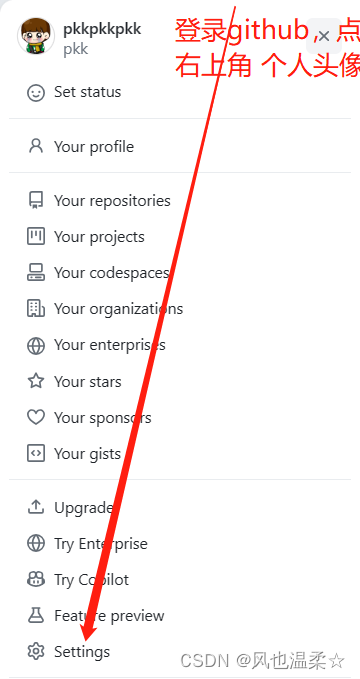
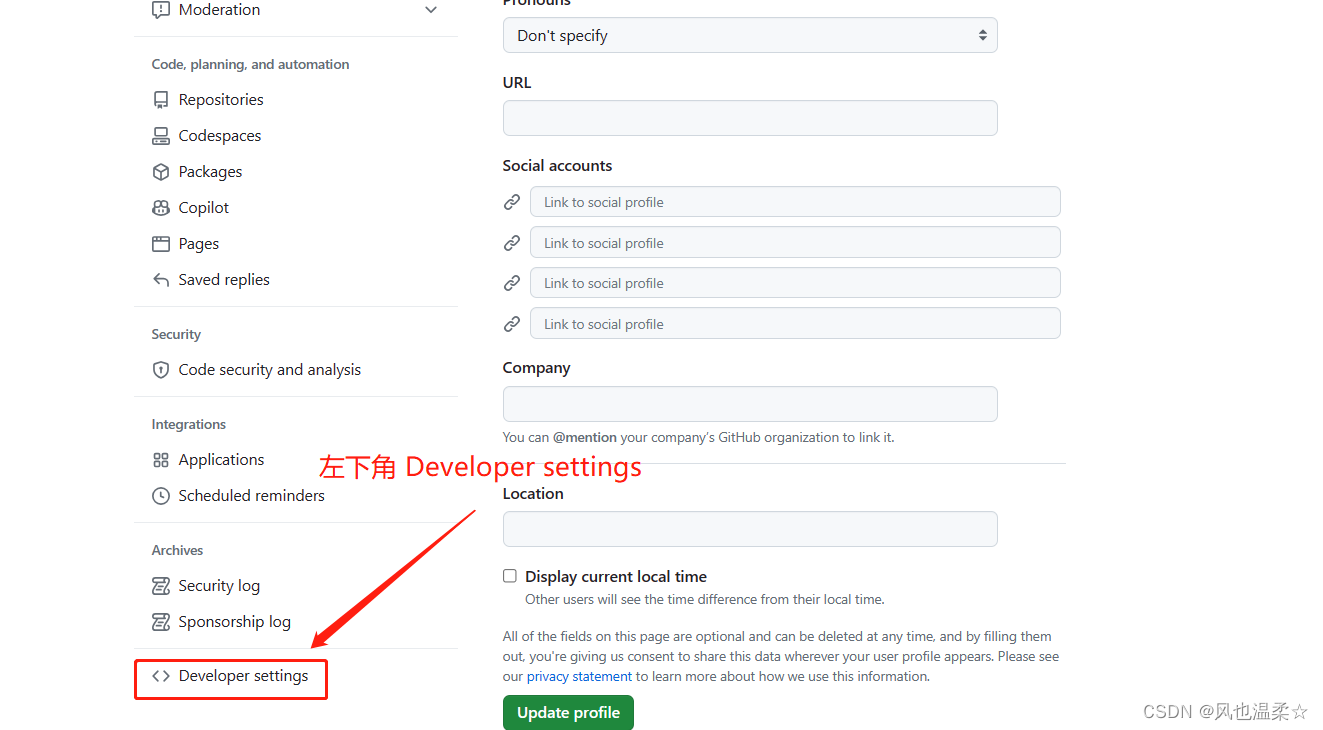
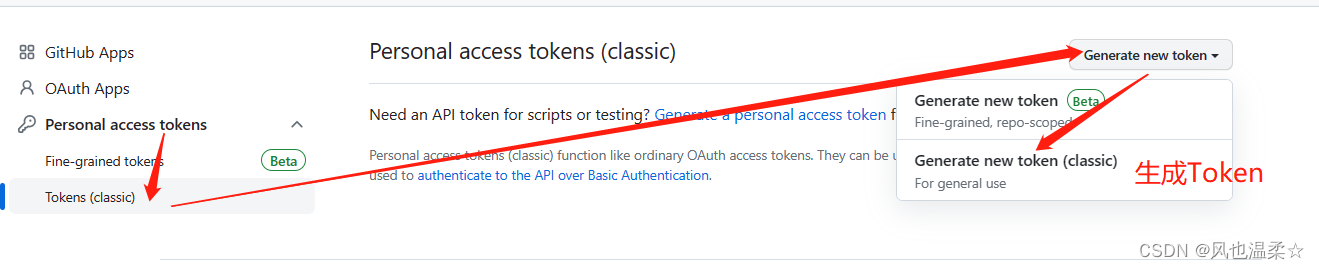
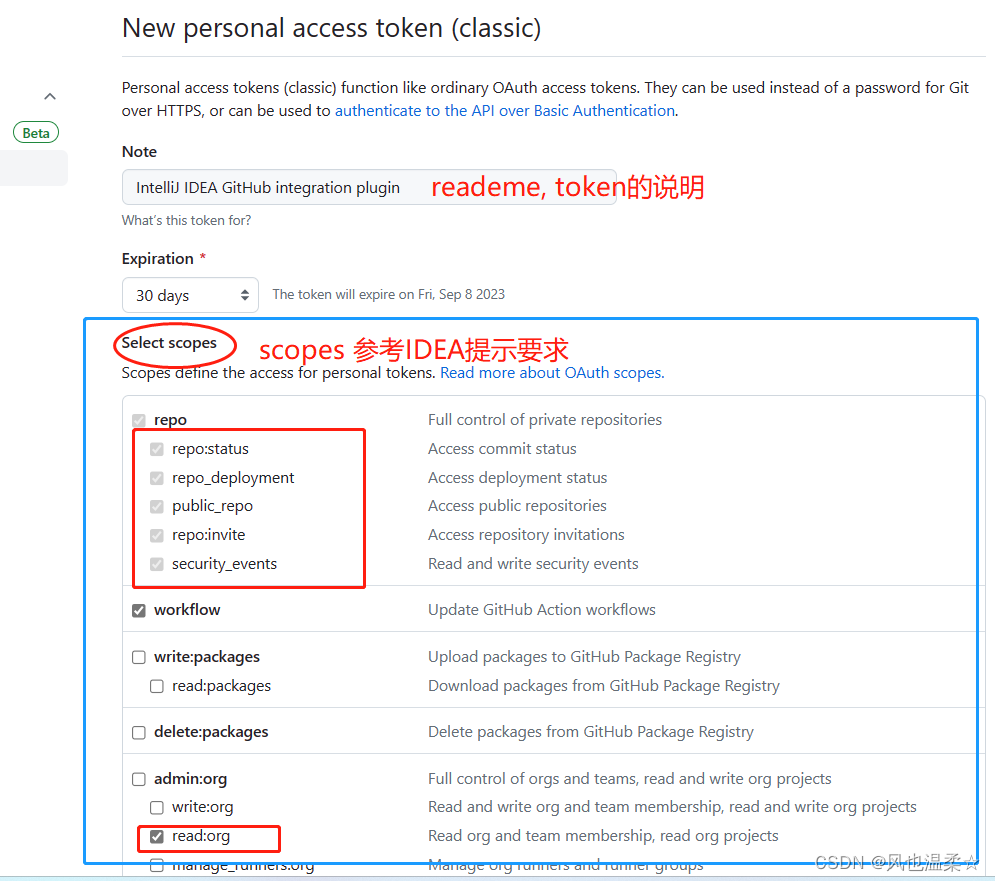
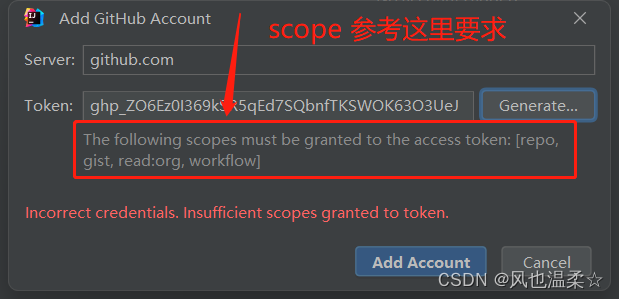
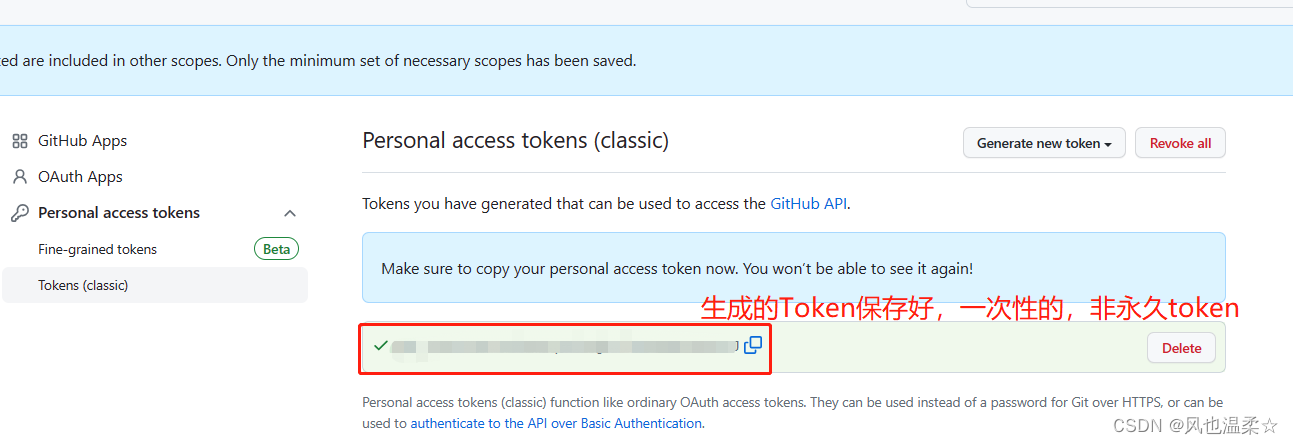





发表评论